1.3.2.3 Kapitel anlegen oder ändern
| [gesichtete Version] | [gesichtete Version] |
(LOOP2 Upgrade) |
|||
| Zeile 1: | Zeile 1: | ||
Kurse auf mooin bestehen aus verschiedenen '''Kapiteln (2)''', die wiederum aus verschiedenen '''Lektionen (3)''' bestehen. In jedem Kurs gibt es zudem noch weitere '''Reiter (1)''', die jeweils Kurs-spezifisch verschiedene Funktionen beinhalten. | Kurse auf mooin bestehen aus verschiedenen '''Kapiteln (2)''', die wiederum aus verschiedenen '''Lektionen (3)''' bestehen. In jedem Kurs gibt es zudem noch weitere '''Reiter (1)''', die jeweils Kurs-spezifisch verschiedene Funktionen beinhalten. | ||
<loop_figure title="Navigation im Kurs" description="">[[file:Marketingmooc1.png|700px]]</loop_figure> | <loop_figure title="Navigation im Kurs" description="" id="5e8f10102c5fd">[[file:Marketingmooc1.png|700px]]</loop_figure> | ||
==Kapitel konfigurieren== | ==Kapitel konfigurieren== | ||
Um Kapitel anzulegen sind folgende Schritte im Bearbeitungsmodus durchzuführen: | Um Kapitel anzulegen sind folgende Schritte im Bearbeitungsmodus durchzuführen: | ||
<loop_figure title="Bearbeitungsmodus einschalten" description="">[[file:Bearbeitung einschalten.png|200px]]</loop_figure> | <loop_figure title="Bearbeitungsmodus einschalten" description="" id="5e8f10102c605">[[file:Bearbeitung einschalten.png|200px]]</loop_figure> | ||
===1. Aufrufen des Menüs "Kurs konfigurieren"=== | ===1. Aufrufen des Menüs "Kurs konfigurieren"=== | ||
Oberhalb der Reiterleiste befindet sich das '''Icon (1)''', über das man weitere Funktionen aufrufen kann. | Oberhalb der Reiterleiste befindet sich das '''Icon (1)''', über das man weitere Funktionen aufrufen kann. | ||
Durch Klick auf den Bereich '''(2) "Kurs konfigurieren"''' gelangt man anschließend zur entsprechenden Seite, in der man verschiedene Parameter bestimmen kann. | Durch Klick auf den Bereich '''(2) "Kurs konfigurieren"''' gelangt man anschließend zur entsprechenden Seite, in der man verschiedene Parameter bestimmen kann. | ||
<loop_figure title="Menü 'Kurs konfigurieren'" description="">[[file:Kapitel_anlegen.png|700px]]</loop_figure> | <loop_figure title="Menü 'Kurs konfigurieren'" description="" id="5e8f10102c60e">[[file:Kapitel_anlegen.png|700px]]</loop_figure> | ||
===2. Kapitel konfigurieren === | ===2. Kapitel konfigurieren === | ||
Im nun aufgerufenen Menü findet sich u.a. der Abschnitt '''"Kapitel"'''. | Im nun aufgerufenen Menü findet sich u.a. der Abschnitt '''"Kapitel"'''. | ||
<loop_figure title="Bearbeitungsfeld für Kapitelparameter" Kapitel"" description="">[[file:Kapitel_anlegen2.png|700px]]</loop_figure> | <loop_figure title="Bearbeitungsfeld für Kapitelparameter" Kapitel"" description="" id="5e8f10102c618">[[file:Kapitel_anlegen2.png|700px]]</loop_figure> | ||
Die '''"ID des Verzeichnisses für die Kapitelbilder" (1)''' ist voreingestellt und sollte nicht verändert werden. | Die '''"ID des Verzeichnisses für die Kapitelbilder" (1)''' ist voreingestellt und sollte nicht verändert werden. | ||
| Zeile 24: | Zeile 24: | ||
Folgende Parameter sind zu bestimmen: | Folgende Parameter sind zu bestimmen: | ||
<loop_figure title="Parameteroptionen" description="">[[file:Kapitel_anlegen3.png]]</loop_figure> | <loop_figure title="Parameteroptionen" description="" id="5e8f10102c624">[[file:Kapitel_anlegen3.png]]</loop_figure> | ||
* '''Name des Kapitels''': Hier sollte ein aussagekräftiger Name gewählt werden, um Verwechslungen zu vermeiden. | * '''Name des Kapitels''': Hier sollte ein aussagekräftiger Name gewählt werden, um Verwechslungen zu vermeiden. | ||
* '''Anzahl der Lektionen''': Dieser Parameter bestimmt die Anzahl der erscheinenden Lektionen dieses bearbeiteten Kapitels. | * '''Anzahl der Lektionen''': Dieser Parameter bestimmt die Anzahl der erscheinenden Lektionen dieses bearbeiteten Kapitels. | ||
| Zeile 39: | Zeile 39: | ||
Die Kapitelbilder werden für den Kurs in einem extra Ordner verwaltet. Dieser Ordner befindet sich auf Kursebene in Section Zero. | Die Kapitelbilder werden für den Kurs in einem extra Ordner verwaltet. Dieser Ordner befindet sich auf Kursebene in Section Zero. | ||
<loop_figure title="Ordner für Kapitelbilder" description="">[[Datei:Kapitelbilder.png|700px]]</loop_figure> | <loop_figure title="Ordner für Kapitelbilder" description="" id="5e8f10102c631">[[Datei:Kapitelbilder.png|700px]]</loop_figure> | ||
=== Über die Navigation === | === Über die Navigation === | ||
<loop_figure title="Ordner für Kapitelbilder über die Navigation" description="">[[file:Kapitelbilder einbinden.png|400px]]</loop_figure> | <loop_figure title="Ordner für Kapitelbilder über die Navigation" description="" id="5e8f10102c63f">[[file:Kapitelbilder einbinden.png|400px]]</loop_figure> | ||
=== Hier kann man sie nun bearbeiten === | === Hier kann man sie nun bearbeiten === | ||
<loop_figure title="Kapitelbilder bearbeiten" description="">[[file:Kapitelbilder bearbeiten.png|200px]]</loop_figure> | <loop_figure title="Kapitelbilder bearbeiten" description="" id="5e8f10102c650">[[file:Kapitelbilder bearbeiten.png|200px]]</loop_figure> | ||
<loop_area type="notice">Die Dateinamen der Bilder, die im Ordner "Kapitelbilder" abgelegt sind, müssen identisch mit den Angaben sein, die bei den Parametereinstellungen angegeben worden sind.</loop_area> | <loop_area type="notice">Die Dateinamen der Bilder, die im Ordner "Kapitelbilder" abgelegt sind, müssen identisch mit den Angaben sein, die bei den Parametereinstellungen angegeben worden sind.</loop_area> | ||
| Zeile 53: | Zeile 53: | ||
* '''Kapitelbilder:''' 388 px mal 216 px (bei 72 dpi) | * '''Kapitelbilder:''' 388 px mal 216 px (bei 72 dpi) | ||
* '''Streifen:''' mit Deckkraft von 65 %: 388 px mal 55 px | * '''Streifen:''' mit Deckkraft von 65 %: 388 px mal 55 px | ||
<loop_figure title="Beispiel Kapitelbild" description="">[[file:Beispiel Kapitelbild.png|300px]]</loop_figure> | <loop_figure title="Beispiel Kapitelbild" description="" id="5e8f10102c663">[[file:Beispiel Kapitelbild.png|300px]]</loop_figure> | ||
Aktuelle Version vom 9. April 2020, 14:07 Uhr
Kurse auf mooin bestehen aus verschiedenen Kapiteln (2), die wiederum aus verschiedenen Lektionen (3) bestehen. In jedem Kurs gibt es zudem noch weitere Reiter (1), die jeweils Kurs-spezifisch verschiedene Funktionen beinhalten.
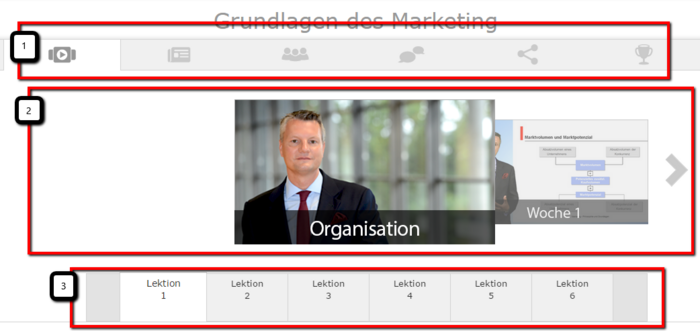
Kapitel konfigurieren
Um Kapitel anzulegen sind folgende Schritte im Bearbeitungsmodus durchzuführen:
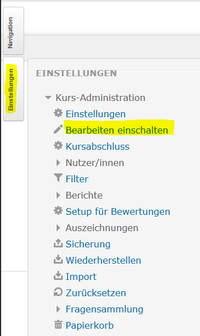
1. Aufrufen des Menüs "Kurs konfigurieren"
Oberhalb der Reiterleiste befindet sich das Icon (1), über das man weitere Funktionen aufrufen kann. Durch Klick auf den Bereich (2) "Kurs konfigurieren" gelangt man anschließend zur entsprechenden Seite, in der man verschiedene Parameter bestimmen kann.
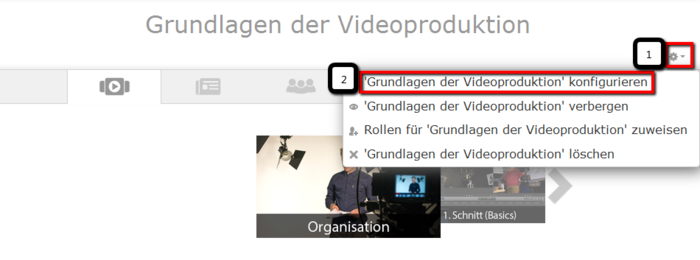
2. Kapitel konfigurieren
Im nun aufgerufenen Menü findet sich u.a. der Abschnitt "Kapitel".
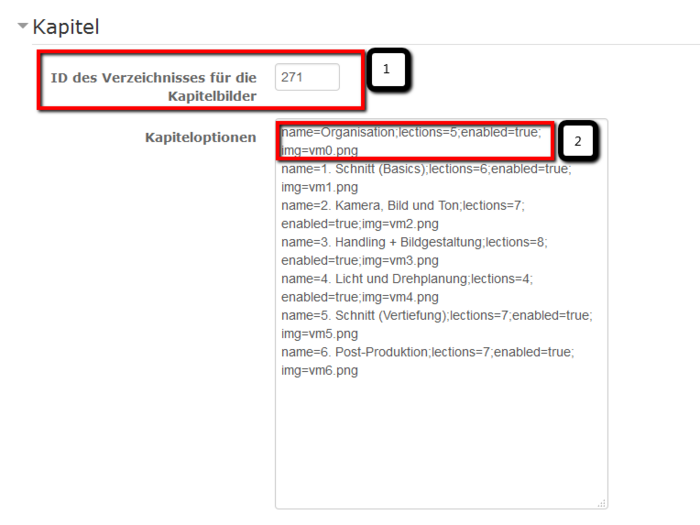
Die "ID des Verzeichnisses für die Kapitelbilder" (1) ist voreingestellt und sollte nicht verändert werden.
Im Bereich "Kapiteloptionen" (2) werden die verschiedenen Kapitel verwaltet. Exemplarisch ist in der Grafik der Bereich markiert, der die Informationen für ein Kapitel beinhaltet.
Parameter einstellen
Folgende Parameter sind zu bestimmen:
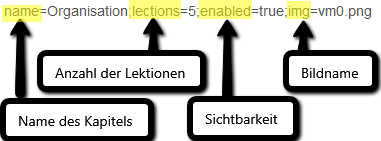
- Name des Kapitels: Hier sollte ein aussagekräftiger Name gewählt werden, um Verwechslungen zu vermeiden.
- Anzahl der Lektionen: Dieser Parameter bestimmt die Anzahl der erscheinenden Lektionen dieses bearbeiteten Kapitels.
- Sichtbarkeit: Es besteht die Möglichkeit, die Sichtbarkeit eines Kapitels folgendermaßen zu beeinflussen:
- enabled=true = das Kapitel und alle Lektionen dieses Kapitels sind für alle Teilnehmenden des Kurses sichtbar
- enabled=false = das Kapitel ist für alle Teilnehmenden des Kurses sichtbar, die dazugehörigen Lektionen dieses Kapitels sind nicht sichtbar
- enabled=hidden = das Kapitel und alle Lektionen dieses Kapitels sind nur für Kursadministratoren sichtbar
- Bildname: An dieser Stelle ist der Name der Bilddatei einzutragen, welche im Kurs für das jeweilige Kapitel erscheinen soll.
Änderungen speichern
Abschließend sind die Änderungen über den Button "Änderungen speichern" zu sichern.
Kapitelbilder konfigurieren
Die Kapitelbilder werden für den Kurs in einem extra Ordner verwaltet. Dieser Ordner befindet sich auf Kursebene in Section Zero.
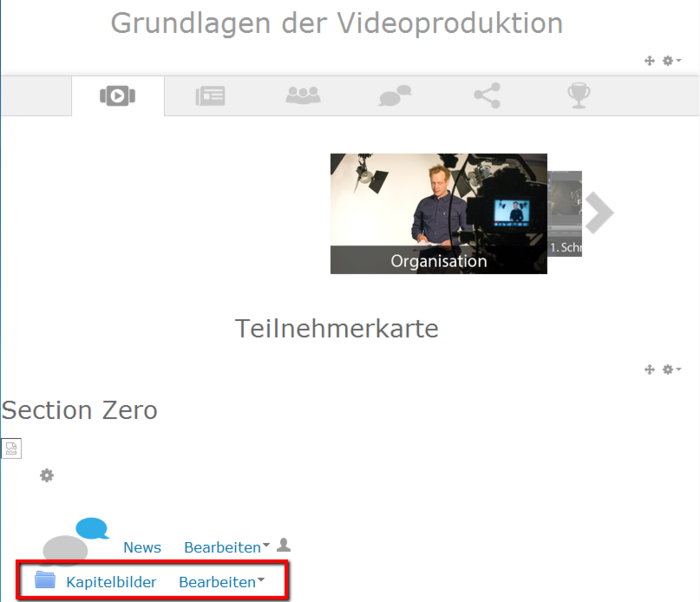
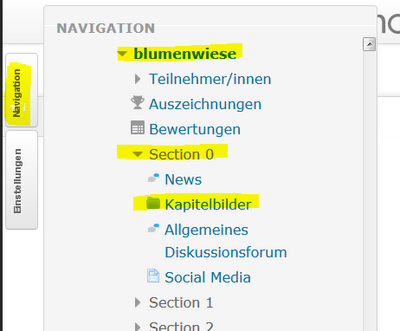
Hier kann man sie nun bearbeiten
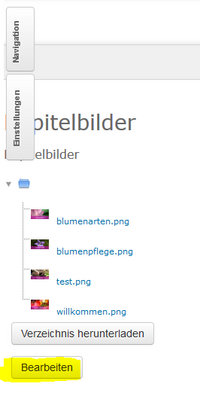
Die Dateinamen der Bilder, die im Ordner "Kapitelbilder" abgelegt sind, müssen identisch mit den Angaben sein, die bei den Parametereinstellungen angegeben worden sind.
Aussehen der Kapitelbilder
So könnten die Kapitelbilder aussehen:
- Kapitelbilder: 388 px mal 216 px (bei 72 dpi)
- Streifen: mit Deckkraft von 65 %: 388 px mal 55 px
